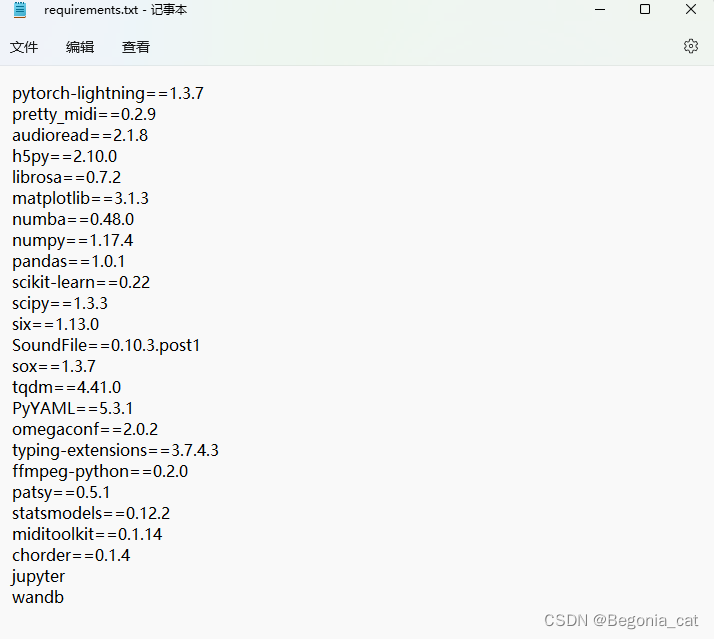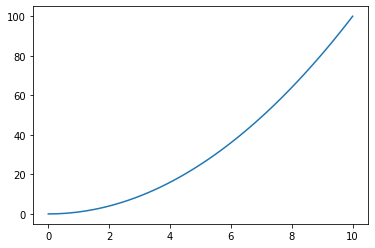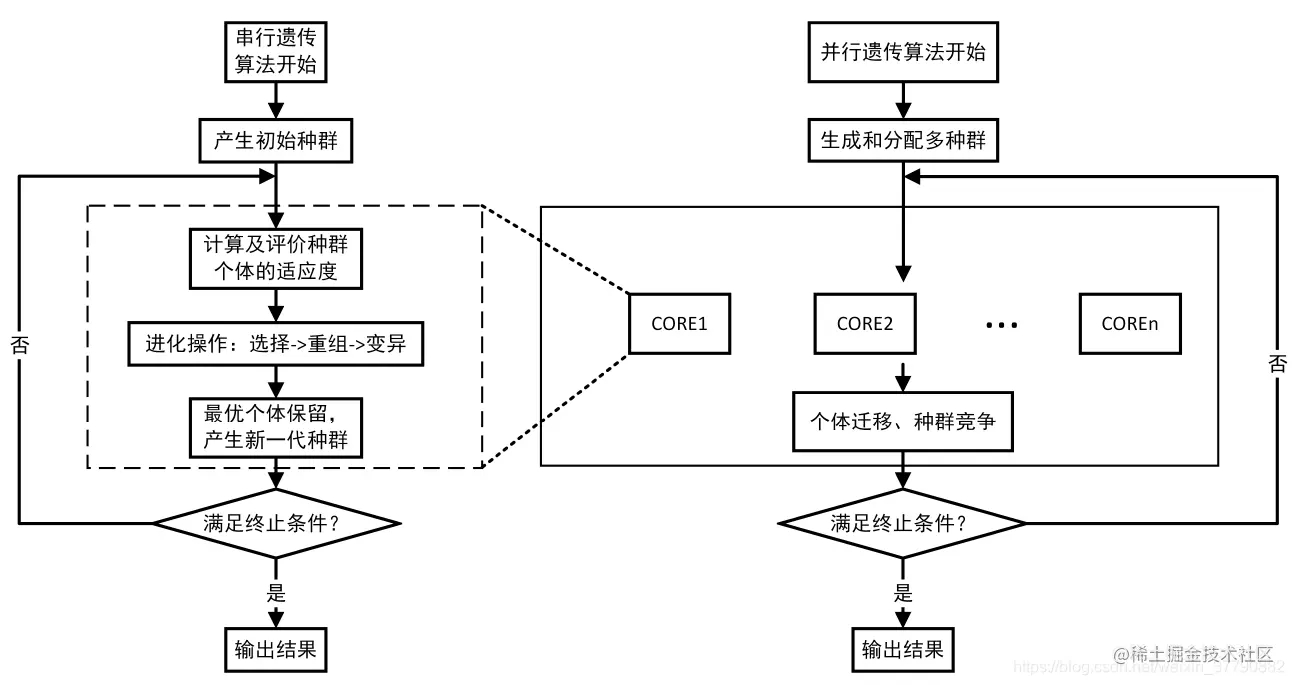使用Python和GDAL给图片加坐标系可以通过以下步骤完成:
使用Python和GDAL给图片加坐标系可以通过以下步骤完成:
-
安装GDAL:可以通过pip安装,命令为:
pip install gdal。安装完毕后,在Python代码中用import gdal语句引入模块。 -
读取图片:使用
gdal.Open()函数打开需要添加坐标系的图片。如下所示:
```
from osgeo import gdal
filename = 'test.tif'
ds = gdal.Open(filename, gdal.GA_Update) # 打开文件,可读可写模式
```
此处使用了GDAL提供的Open()函数打开了一个名为test.tif的图片,并使用了GA_Update参数,表示可以进行读取和写入操作。
- 添加坐标系:使用
ds.SetGeoTransform()函数设置图片的投影信息。投影信息包括左上角的x坐标、每个像素的宽度(x分辨率)、旋转角度、左上角的y坐标、旋转角度、每个像素的高度(y分辨率)。示例如下:
geo_transform = (xmin, xres, x_rot, ymax, y_rot, yres)
ds.SetGeoTransform(geo_transform)
其中,xmin为图片左上角的x坐标,xres表示每个像素的宽度,ymax为图片左上角的y坐标,yres表示每个像素的高度,x_rot和y_rot为旋转角度。
- 设置投影信息:通过
ds.SetProjection()函数设置图片的投影信息。投影信息使用字符串格式表示,可以通过GDAL提供的EPSG库调用标准的投影信息。例如,设置图片的投影为WGS 84 / UTM zone 48N,则可以使用以下代码:
epsg_code = 'EPSG:32648'
target_srs = osr.SpatialReference()
target_srs.ImportFromEPSG(int(epsg_code.split(':')[1]))
ds.SetProjection(target_srs.ExportToWkt())
上述代码使用epsg_code定义了投影信息代码,然后使用osr.SpatialReference()函数创建了空间参考。ImportFromEPSG()函数解析了epsg_code中的代码为整数型,然后将整数型的代码传递给空间参考中的函数,创建了“WGS 84 / UTM zone 48N”投影系的参考。
接下来,可以使用target_srs.ExportToWkt()函数将参考转换为标准的WKT(Well-Known Text)格式,并使用ds.SetProjection()函数设置图片的投影信息。
- 关闭文件:完成以上设置后,需要使用
ds.FlushCache()函数刷新数据,以确保修改生效。并且需要使用ds = None语句或del ds语句关闭文件。完整代码如下:
```
from osgeo import gdal
from osgeo import osr
filename = 'test.tif'
ds = gdal.Open(filename, gdal.GA_Update)
xmin, xres, x_rot, ymax, y_rot, yres = 100, 0.01, 0, 50, 0, -0.01
geo_transform = (xmin, xres, x_rot, ymax, y_rot, yres)
epsg_code = 'EPSG:32648'
target_srs = osr.SpatialReference()
target_srs.ImportFromEPSG(int(epsg_code.split(':')[1]))
ds.SetProjection(target_srs.ExportToWkt())
ds.SetGeoTransform(geo_transform)
ds.FlushCache()
ds = None
```
这个代码将图片的左上角坐标设为(100,50),每个像素的宽度和高度分别设为0.01和-0.01,即每个像素为正方形。这个代码还将图片的投影指定为“WGS 84 / UTM zone 48N”。
示例1:将一个无投影的tif文件添加坐标投影
```
from osgeo import gdal
from osgeo import osr
filename = 'test_no_proj.tif'
ds = gdal.Open(filename, gdal.GA_Update)
xmin, xres, x_rot, ymax, y_rot, yres = 100, 0.01, 0, 50, 0, -0.01
geo_transform = (xmin, xres, x_rot, ymax, y_rot, yres)
epsg_code = 'EPSG:32648'
target_srs = osr.SpatialReference()
target_srs.ImportFromEPSG(int(epsg_code.split(':')[1]))
ds.SetProjection(target_srs.ExportToWkt())
ds.SetGeoTransform(geo_transform)
ds.FlushCache()
ds = None
```
将无痕渲染的NEM视图图像(test_no_proj.tif)从本地打开,添加了坐标投影并输出为新的文件(加坐标后得到的输出文件test.tif)。
示例2:修改一个带有投影信息的tif文件的投影
```
from osgeo import gdal
from osgeo import osr
filename = 'test.tif'
ds = gdal.Open(filename, gdal.GA_Update)
xmin, xres, x_rot, ymax, y_rot, yres = ds.GetGeoTransform()
geo_transform = (xmin, xres, x_rot, ymax, y_rot, yres)
epsg_code = 'EPSG:4326'
target_srs = osr.SpatialReference()
target_srs.ImportFromEPSG(int(epsg_code.split(':')[1]))
ds.SetProjection(target_srs.ExportToWkt())
ds.SetGeoTransform(geo_transform)
ds.FlushCache()
ds = None
```
将一个已经存在“WGS 84 / UTM zone 48N”投影的tif文件(test.tif)从本地打开,将投影修改为EPSG 4326(经纬度)并输出为新的tif文件(输出文件test_4326.tif)。
以上就是使用Python和GDAL给图片加坐标系的实现思路,示例代码和相关说明。
本文标题为:使用Python和GDAL给图片加坐标系的实现思路(坐标投影转换)


基础教程推荐
- Python实现快速多线程ping的方法 2024-02-21
- python中的tkinter库弹窗messagebox详解 2023-12-27
- python-在生成和运行子进程时显示进度 2023-11-17
- Python原始套接字到以太网接口(Windows) 2023-11-11
- Python编程应用设计原则详解 2023-12-14
- Python使用Matplotlib模块时坐标轴标题中文及各种特殊符号显示方法 2023-12-26
- Python 查找Linux文件 2023-09-04
- python 多线程threading程序详情 2024-02-23
- opencv实现图片模糊和锐化操作 2024-02-23
- python locust在linux下的安装 2023-09-04